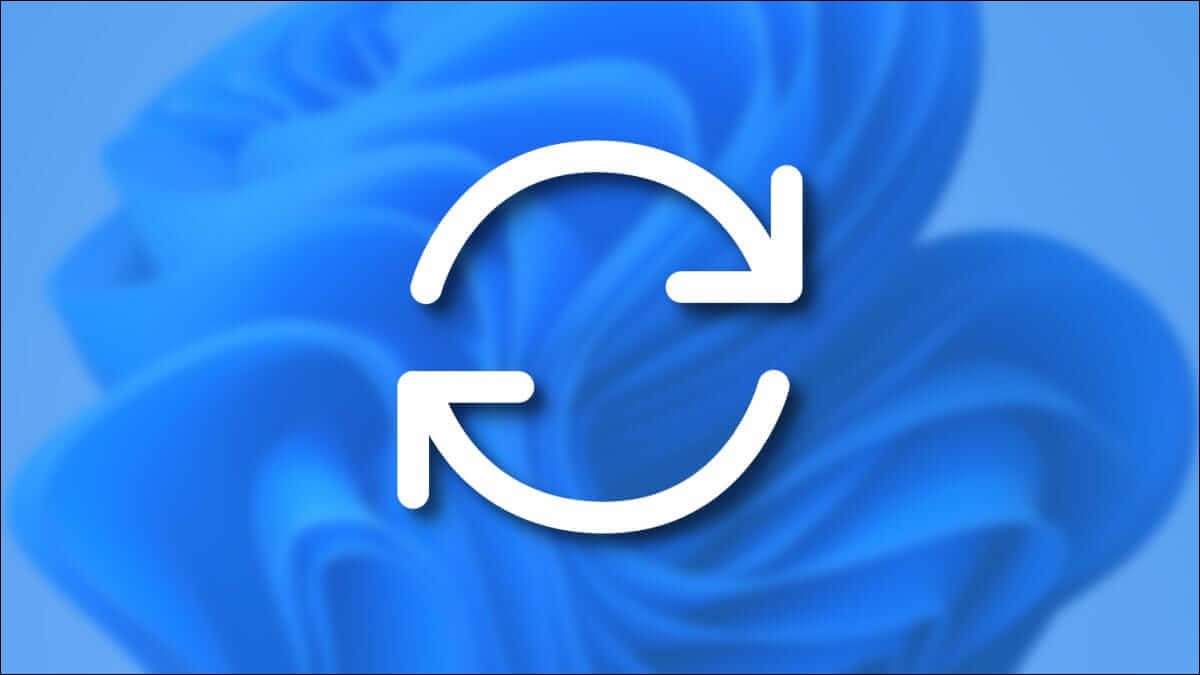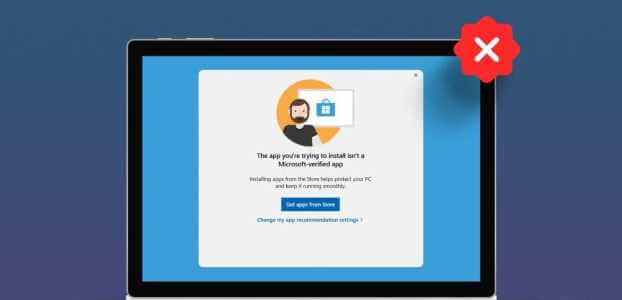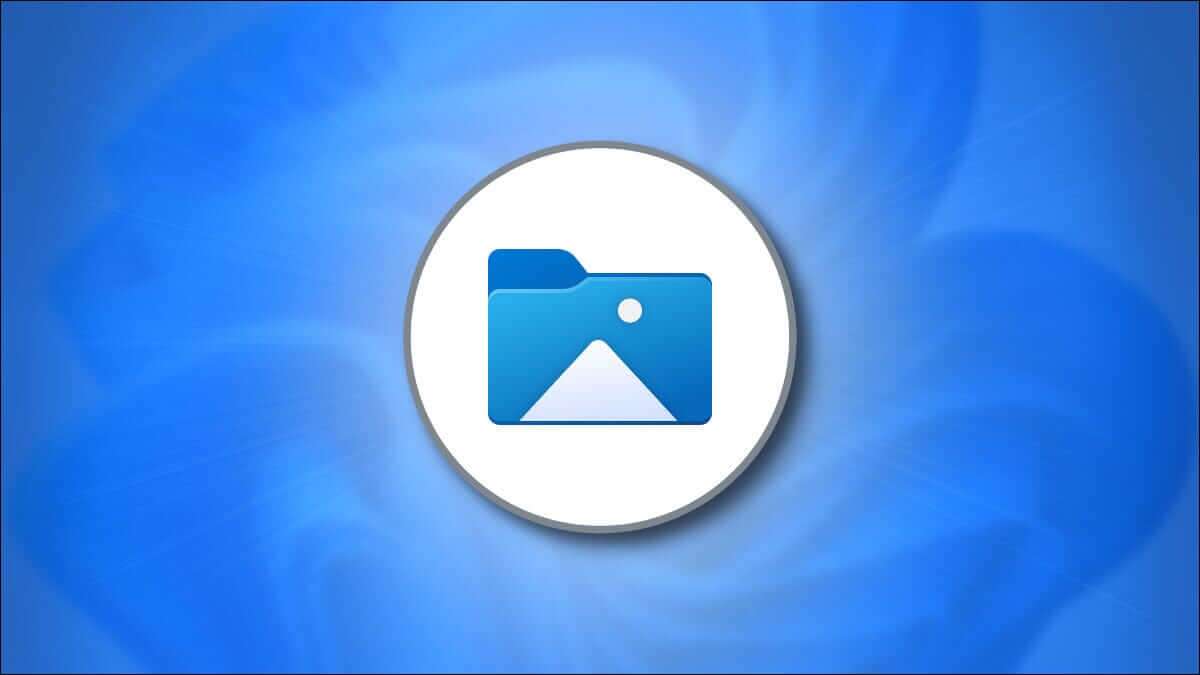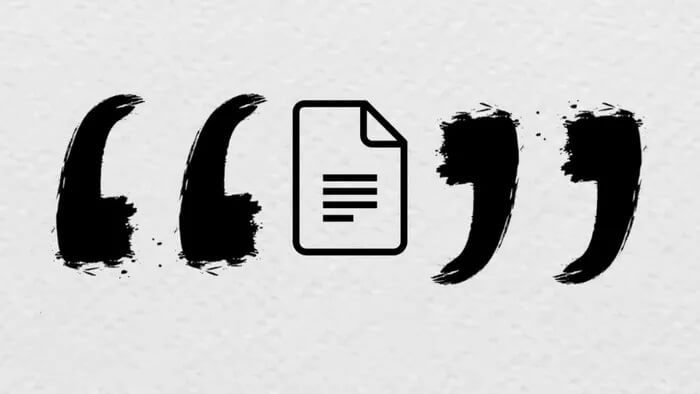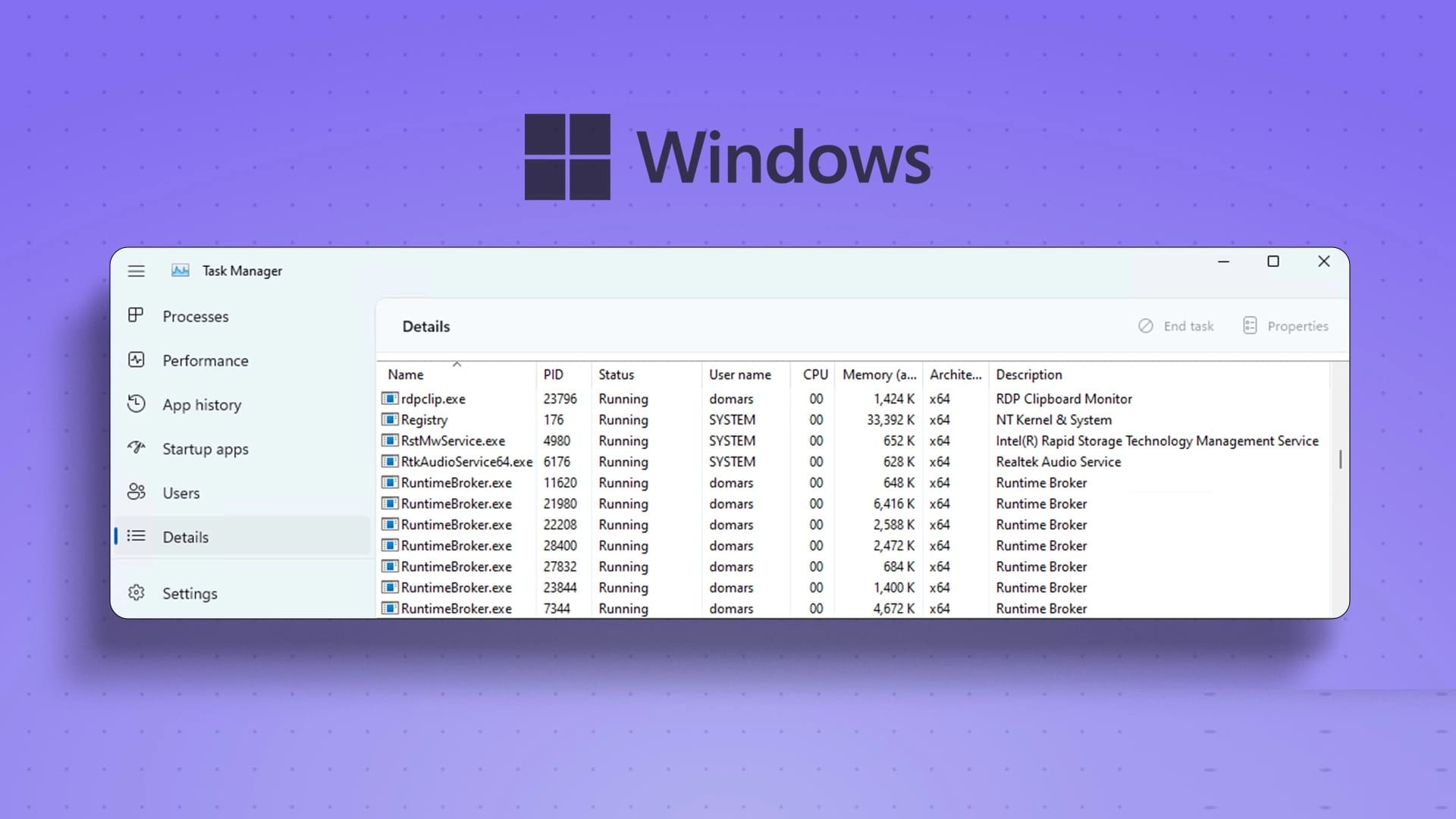Você já encontrou o erro de 'processador de áudio' do YouTube? Reinicie o computador. 'Mensagem? Se você já viu muito esse erro no Windows, já sabe que ele ocorre em qualquer navegador da web. Eles também estragam uma experiência Transmitir vídeos no YouTube. Presumindo que reiniciar o PC ou reconectar o dispositivo de áudio não adiantou, o problema pode estar no navegador da Web ou nos drivers de áudio do Windows. Você pode conferir as soluções listadas abaixo para corrigir o erro do renderizador de áudio do YouTube no Windows 10 e no Windows 11.
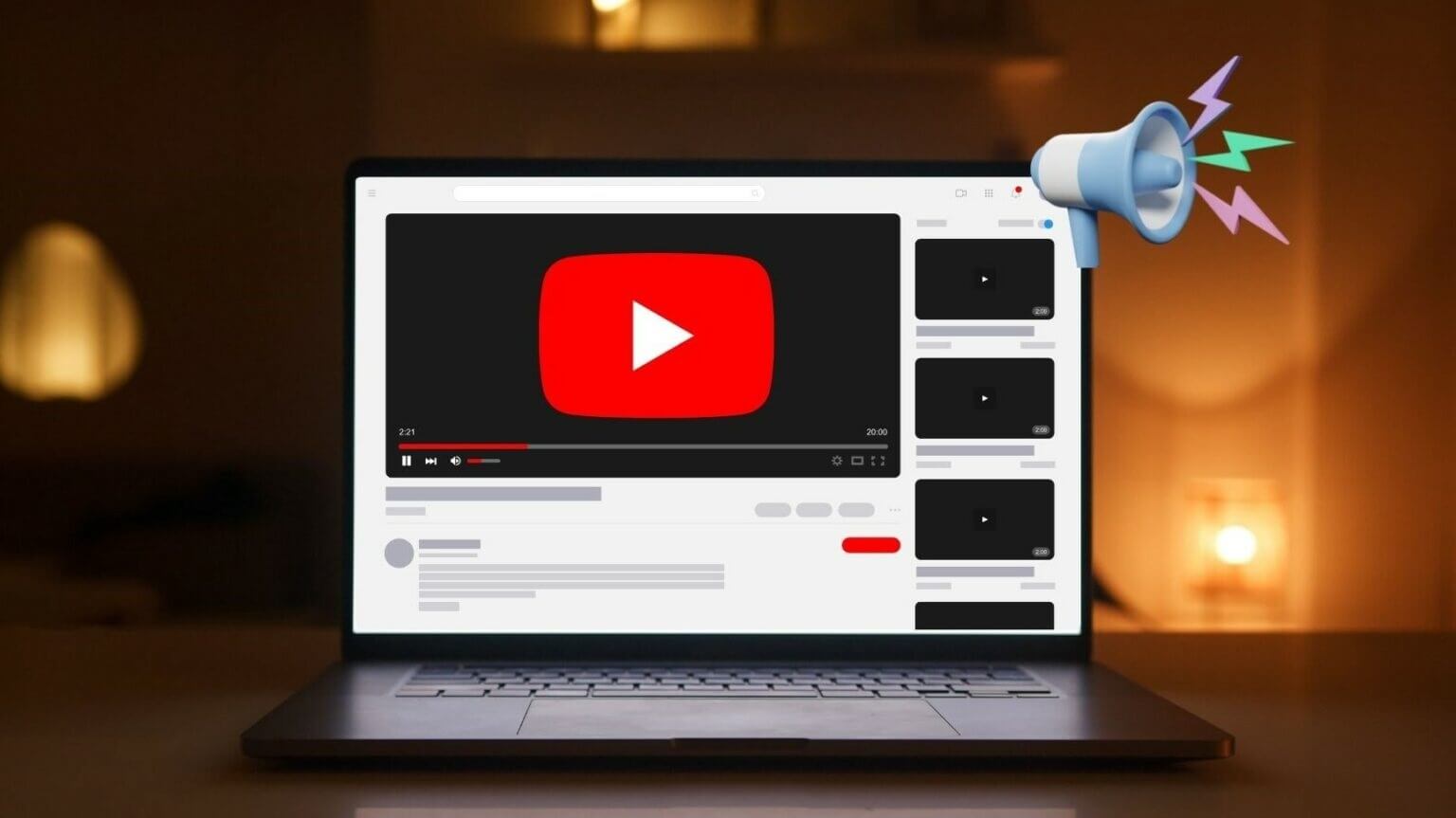
1. Limpe os dados de navegação
Dados de cache corrompidos são um dos motivos mais comuns por trás Erros de reprodução do YouTube Isso é incrível. Portanto, limpar os dados do cache deve ser seu primeiro curso de ação.
Para limpar os dados de navegação no Chrome, toque em Ctrl + Shift + Excluir لفتح interface de digitalização de dados navegando. Use o menu suspenso ao lado do intervalo de datas para selecionar Toda vez. Marque a caixa que diz “Imagens e arquivos em cache” E pressione Apagar os dados.
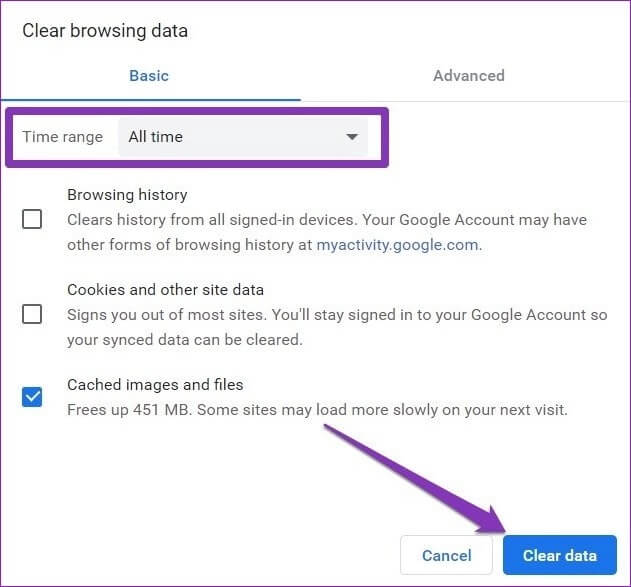
Da mesma forma, se você estiver usando o Edge, toque em Ctrl + Shift + Excluir لفتح Limpar interface de dados de navegação. Localizar Toda vez E marque a caixa que diz Imagens e arquivos em cache. Então aperte Apagar os dados.
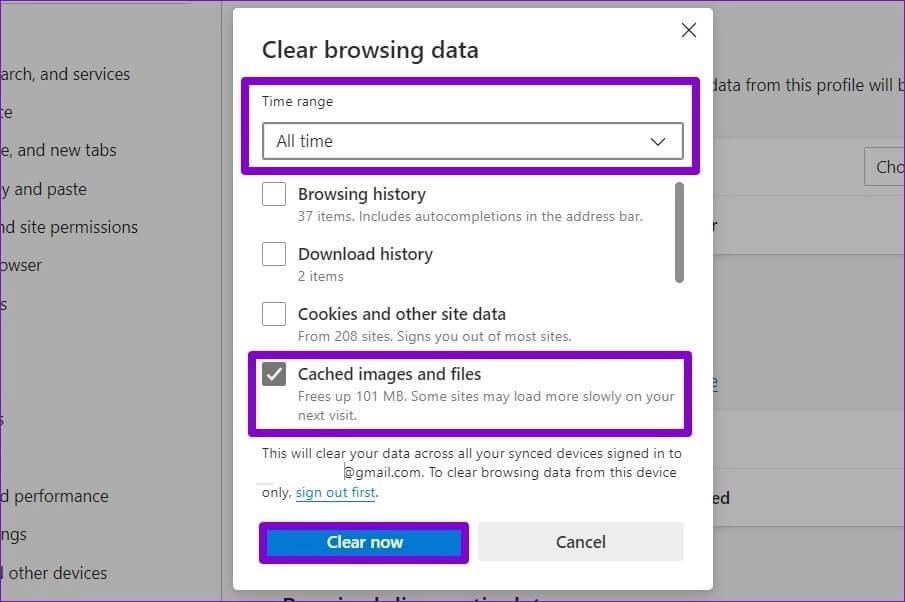
2. Desative a aceleração de hardware
Então, se você habilitar a aceleração de hardware em seu navegador para ajudar no desempenho durante a reprodução de vídeos, esses erros do YouTube podem ocorrer. Tente desabilitar a aceleração de hardware em seu navegador para descartar isso e veja se isso ajuda.
Desative a aceleração de hardware no Chrome
Passo 1: Corre Google Chrome no seu computador. toque em Ícone do menu de três pontos no canto superior direito para desbloquear Configurações.
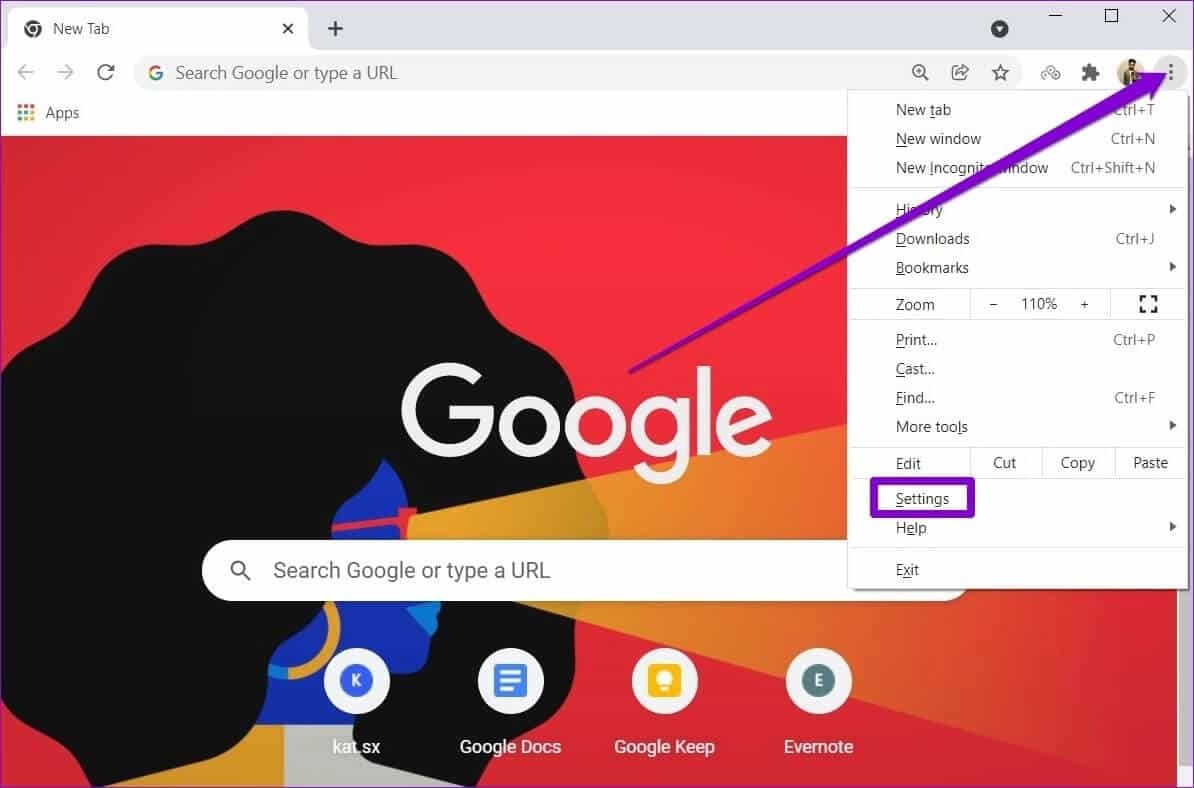
Passo 2: Use o painel direito para expandir Seção de opções avançadas E seguir em frente para Aba Sistema. Em seguida, desligue o interruptor ao lado de "Use aceleração de hardware quando disponível".
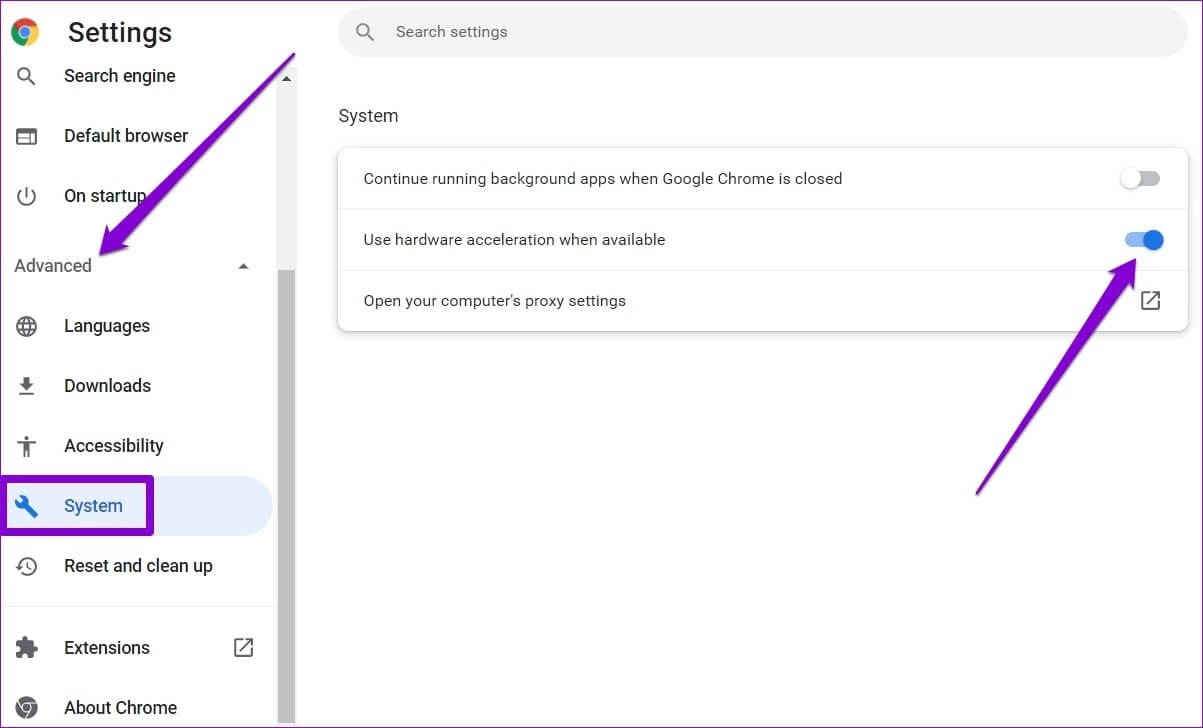
Desative a aceleração de hardware no Edge
Passo 1: Corre Localização no Microsoft Edge. Depois disso, clique em Ícone do menu de três pontos no canto superior direito para abrir Configurações.
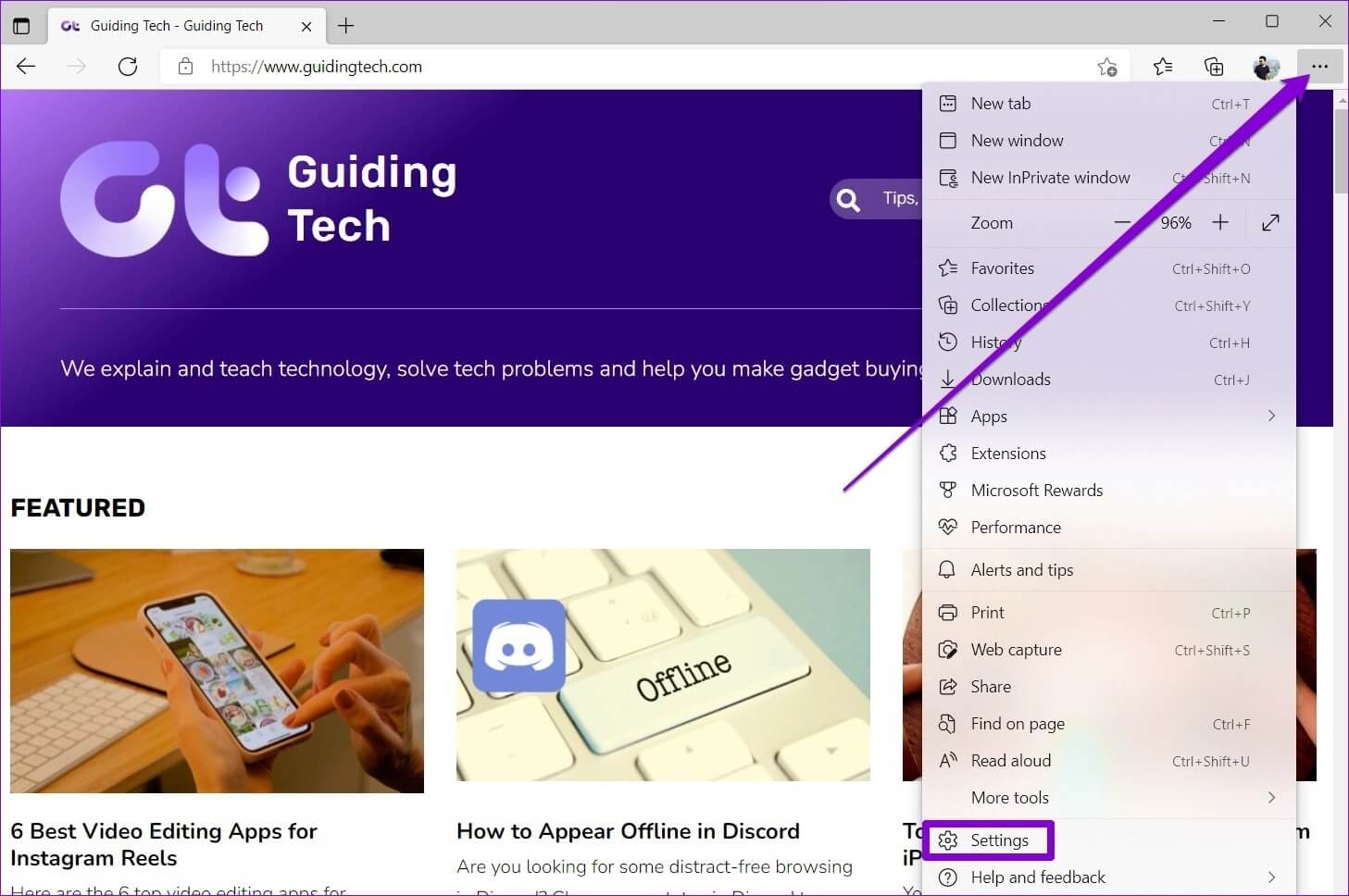
Passo 2: Vamos para Aba Sistema e Desempenho à sua esquerda. Em seguida, alterne a chave ao lado de "Use aceleração de hardware quando disponível".
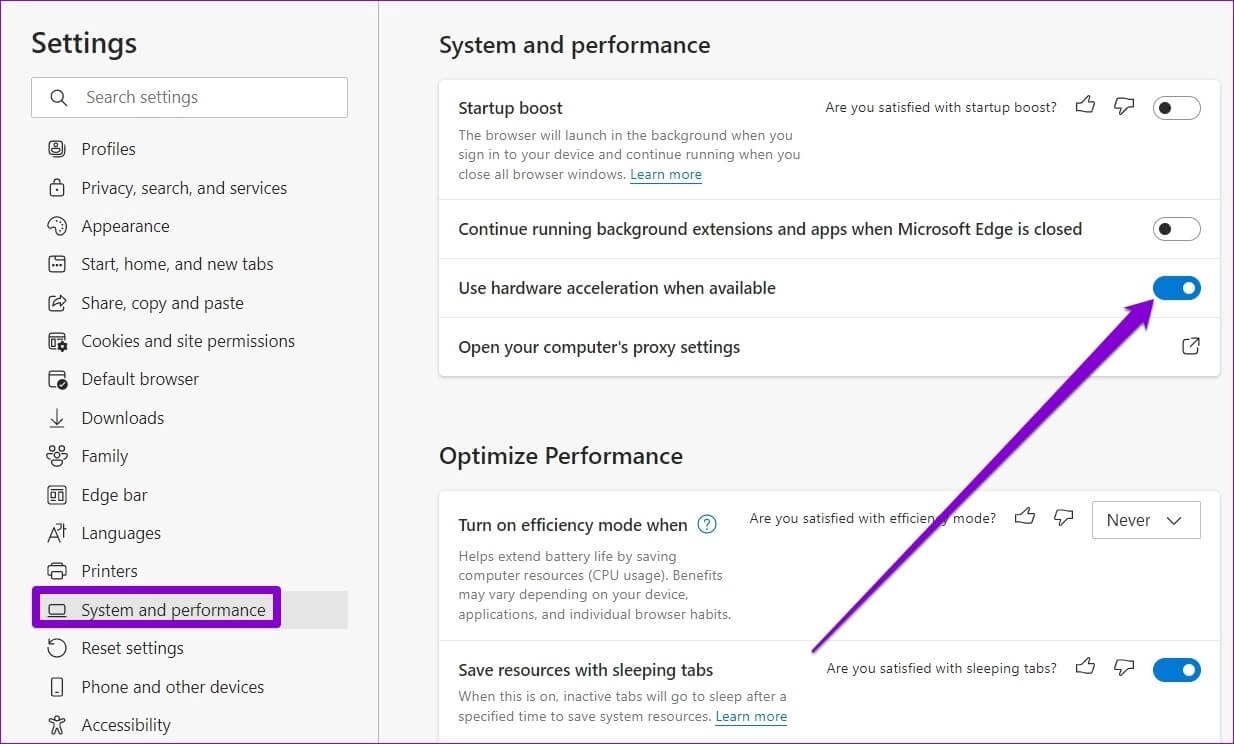
3. Execute a solução de problemas de áudio
Se o erro persistir, o problema provavelmente ocorre em todo o sistema e não tem nada a ver com seu navegador. Para corrigir isso, você pode aproveitar Solucionador de problemas de áudio integrado do Windows para permitir que ele detecte e corrija quaisquer problemas de áudio.
Passo 1: Abrir menu Iniciar E clique em Ícone de engrenagem ligar Aplicativo de configurações.
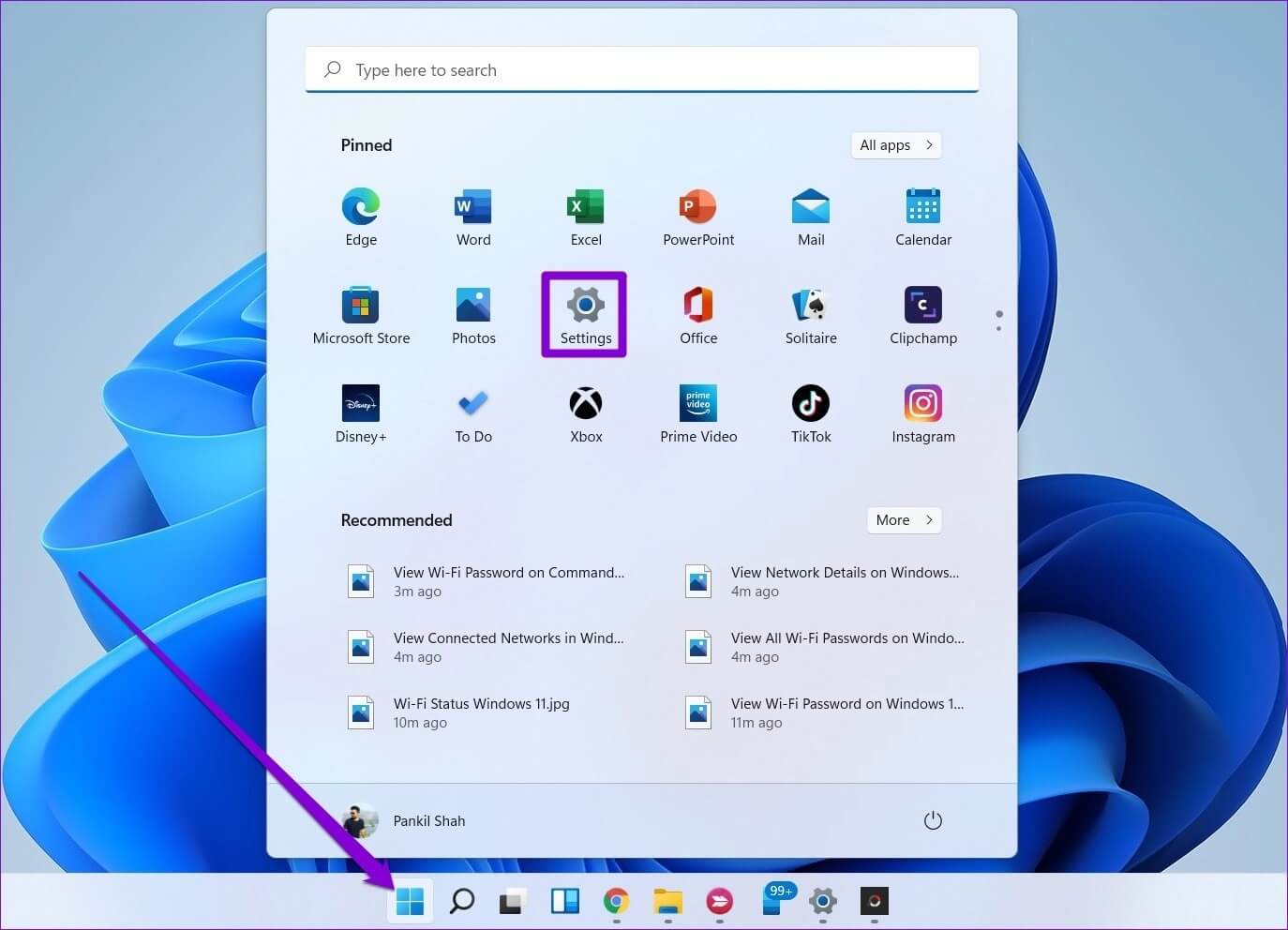
Passo 2: Vamos para Guia do sistema. Então selecione encontre os erros e resolva-os.
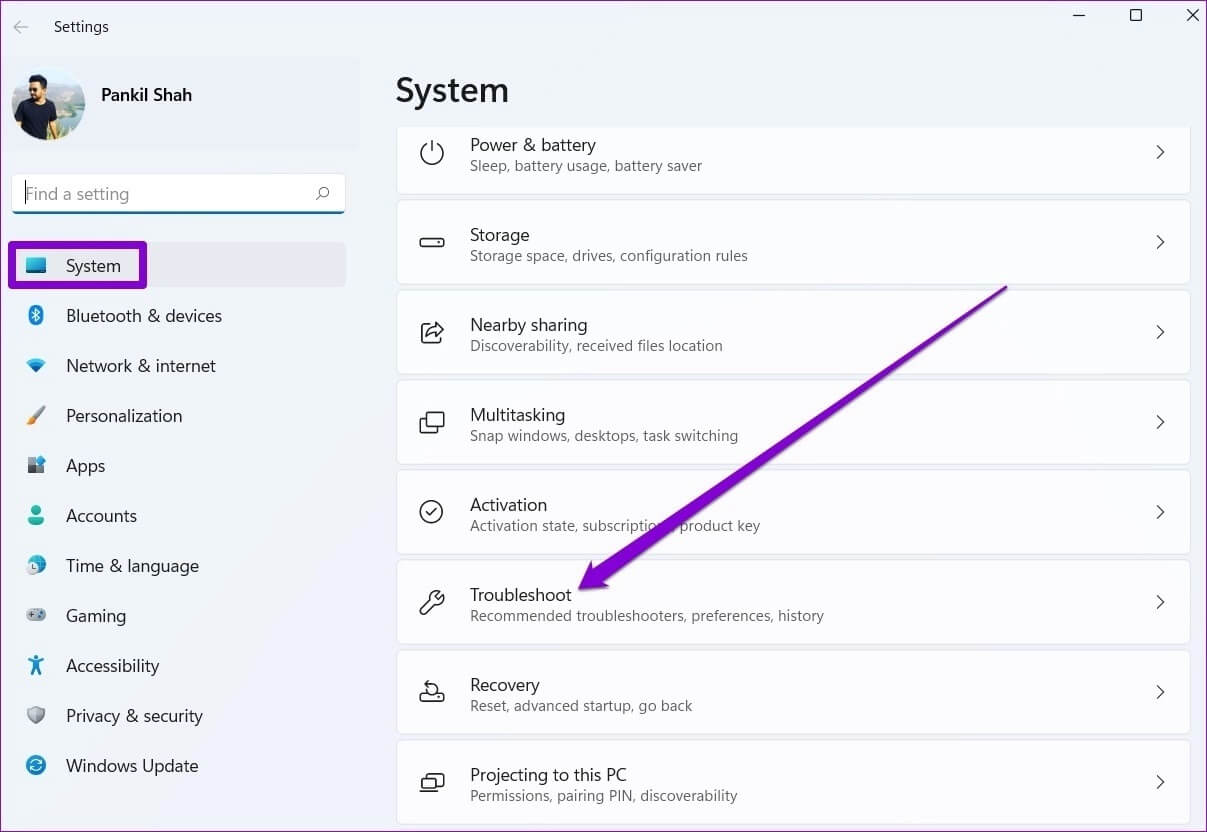
Etapa 3: Vamos para Outros solucionadores de problemas e correções.
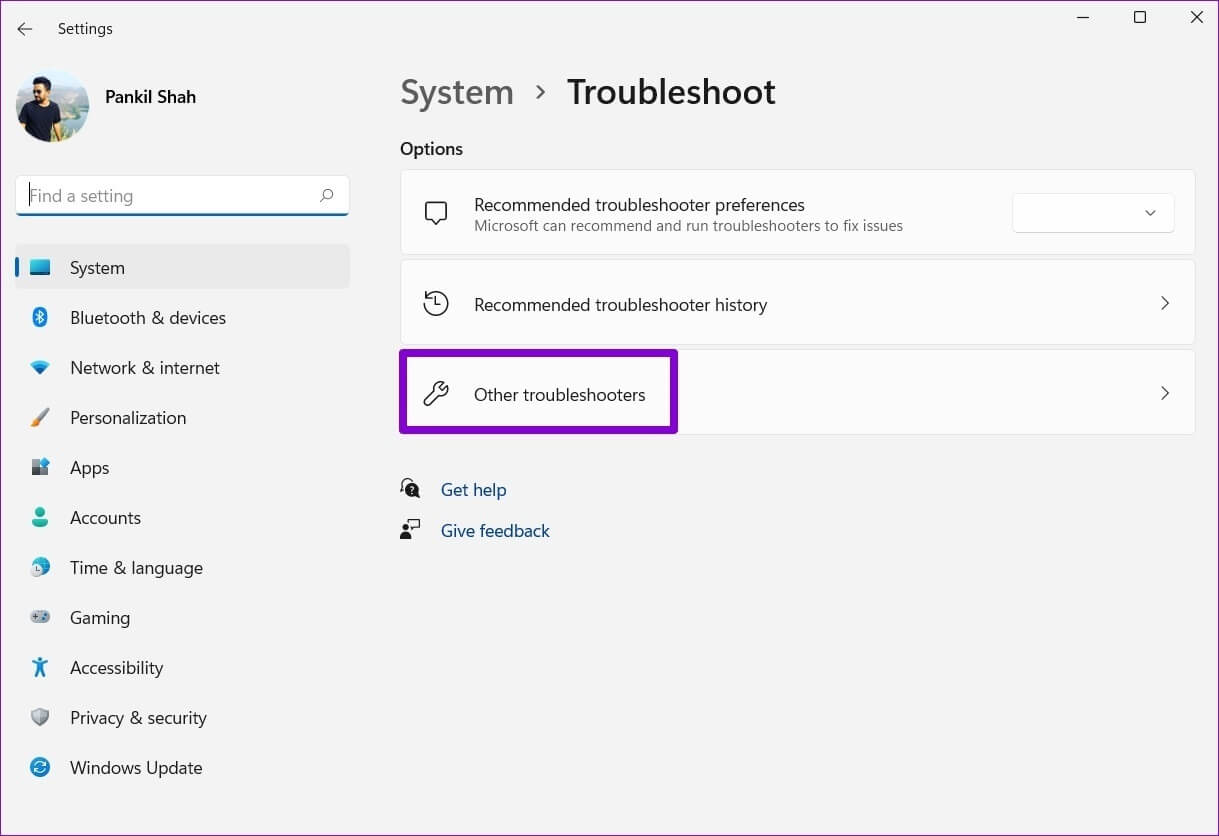
Passo 4: Clique no botão "emprego" ao lado de Reproduzir o som para iniciar Processo de solução de problemas.
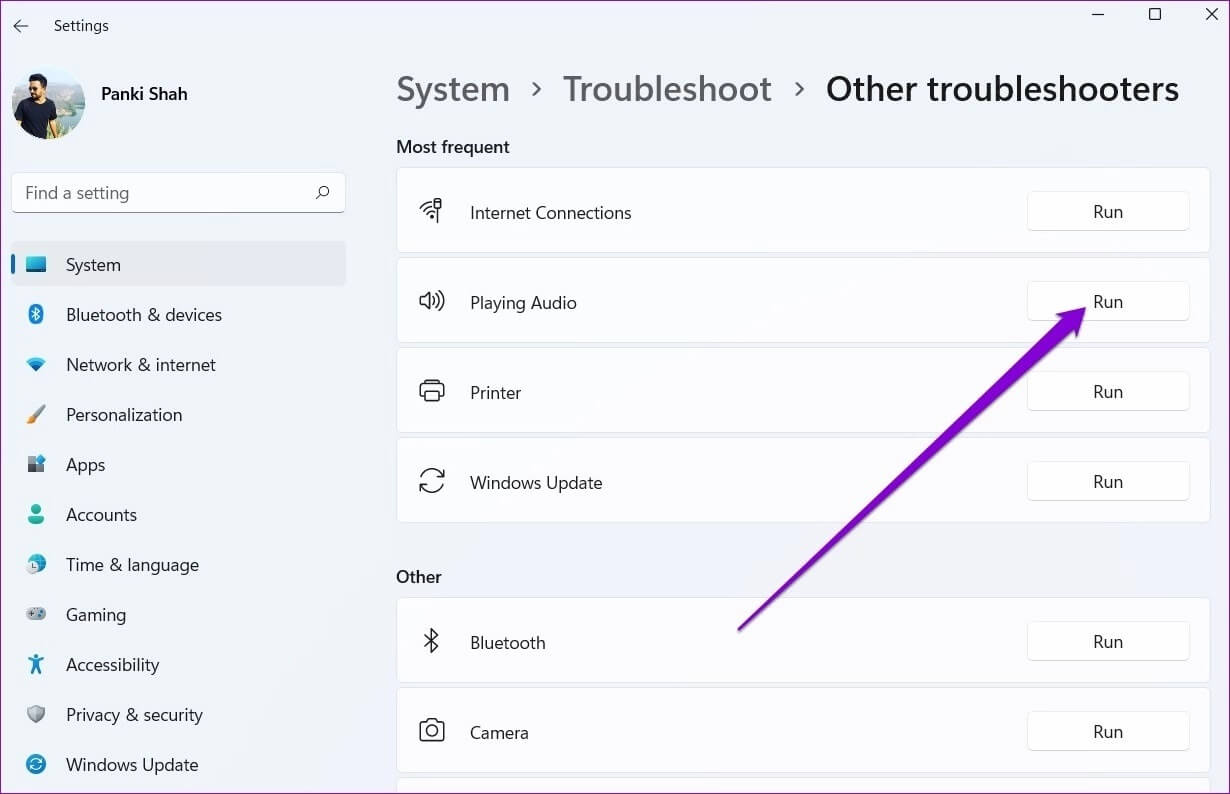
4. Desative e ative o dispositivo de áudio
Se a solução de problemas não detectar nenhum problema, tente desativar o dispositivo de áudio e ativá-lo novamente. Curiosamente, muitos usuários conseguiram contornar o erro do renderizador de áudio do YouTube simplesmente reativando o dispositivo de áudio.
Passo 1: Clique em Tecla Windows + X E definir Gerenciador de Dispositivos no menu que aparece Barra de Tarefas.

Passo 2: Clique na seta à frente Entradas e saídas de áudio para expandi-lo. Em seguida, clique com o botão direito do mouse em Dispositivo de áudio Seu e selecione Dispositivo desativado.
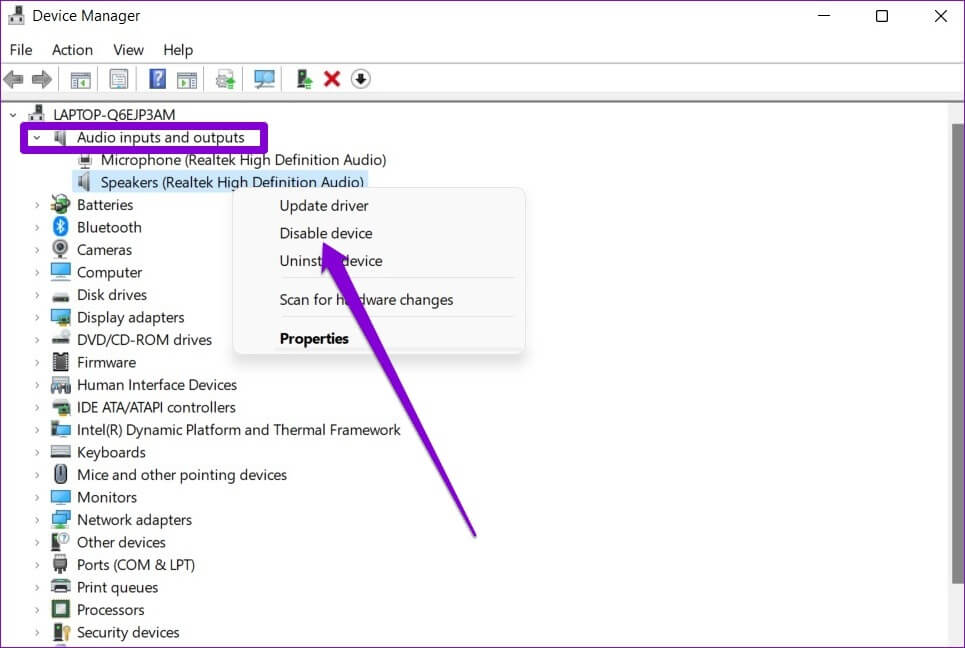
Etapa 3: Clique com o botão direito nele Mesmo dispositivo de áudio E definir Habilite o dispositivo. Seria útil se o seu computador estivesse conectado à Internet para que pudesse buscar Atualizações de drivers para o dispositivo de áudio, se houver.

5. Atualize ou reinstale os drivers de áudio
Problemas com os drivers de áudio instalados em seu computador podem causar um erro no YouTube Audio Renderer no Windows. Felizmente, você pode corrigir a maioria dos problemas atualizando seus drivers de áudio. Veja como fazer isso.
Passo 1: Clique em Tecla Windows + S لفتح Pesquisa do Windows , E digite gerenciador de Dispositivos , E pressione Enter.
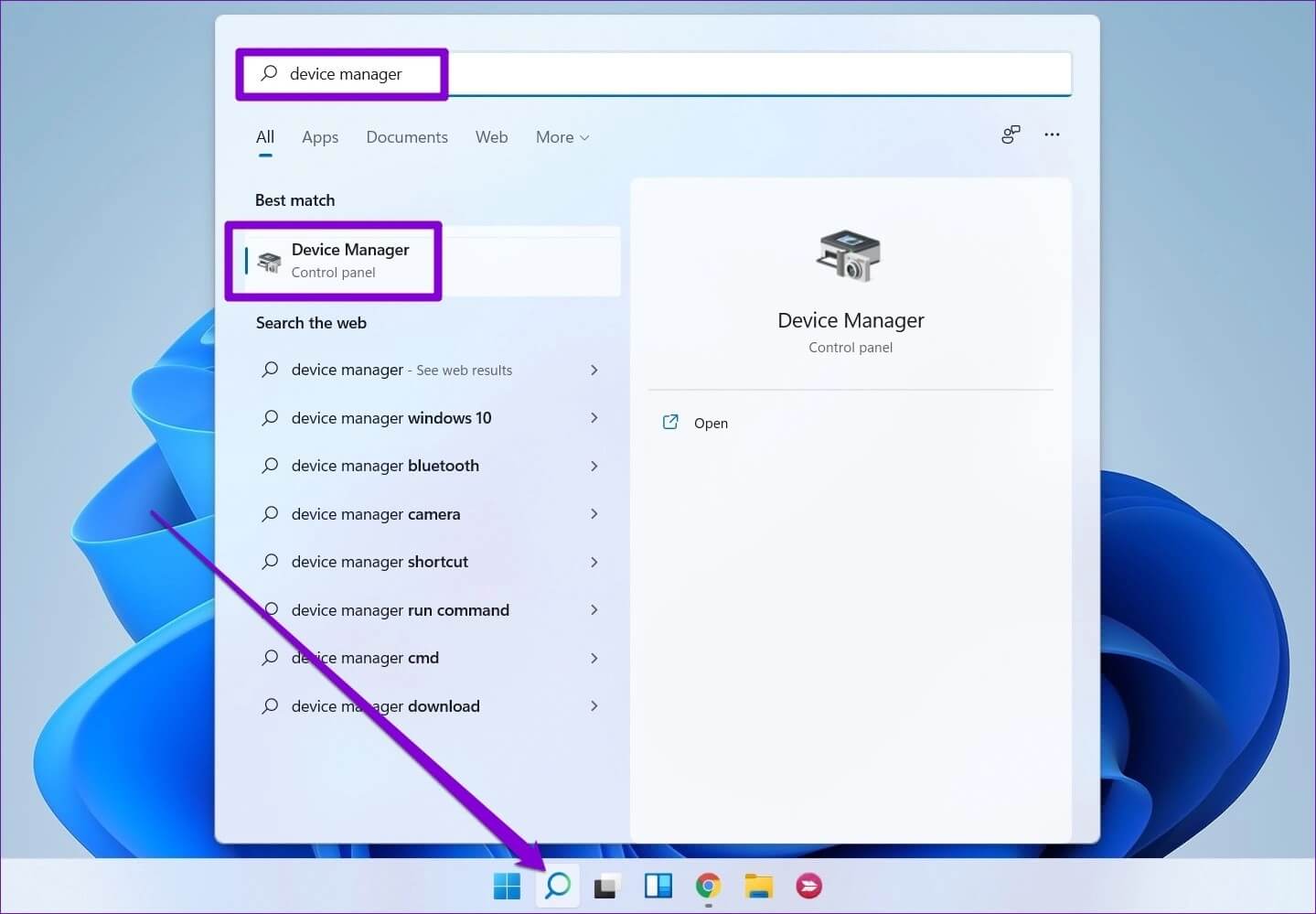
Passo 2: Clique na seta à frente "Controles de som, vídeo e jogos" para expandir isso Seção. Clique com o botão direito nele conversor de áudio E definir Atualize o driver.
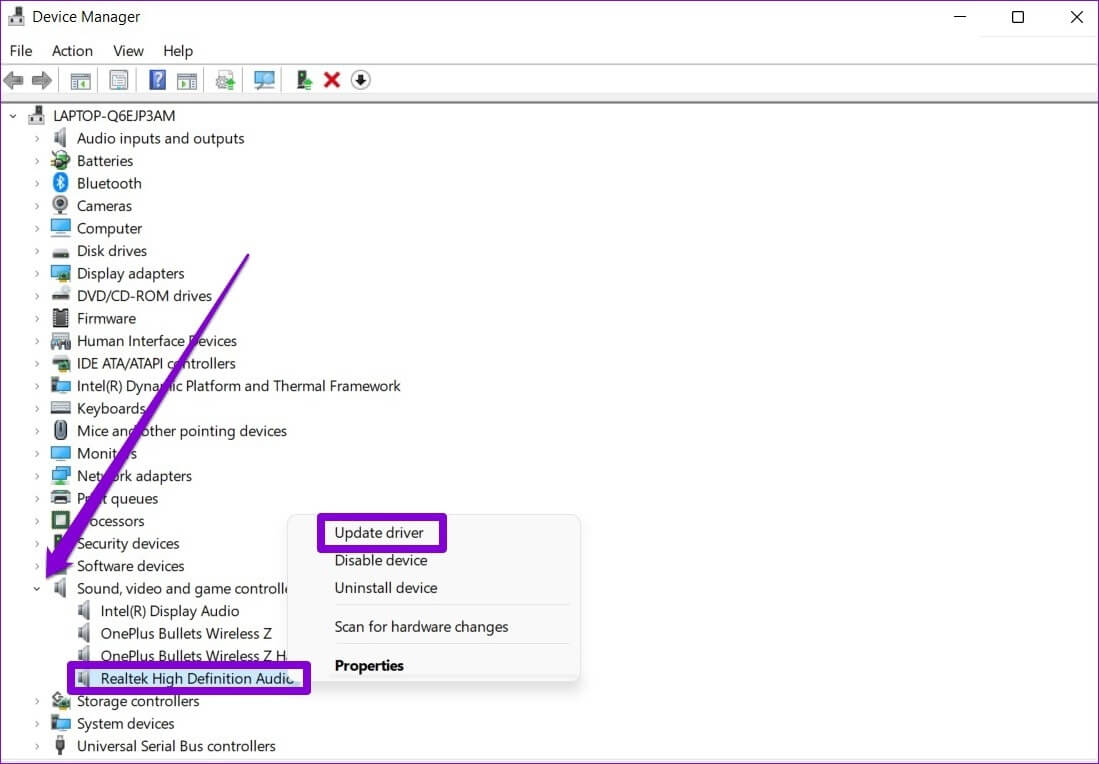
Se a atualização do driver não funcionar, siga as etapas acima para desinstalar o driver de áudio. Depois disso, reinicie o computador e deixe o Windows instalar os drivers de áudio removidos automaticamente.
6. Ajuste as configurações de reprodução de áudio
Se o seu computador tiver um software de mixagem ou aprimoramento de áudio, esses erros podem ocorrer. Você pode modificar as configurações de reprodução de áudio no Windows para impedir que os aplicativos façam alterações em seu dispositivo de áudio para corrigi-lo. Veja como.
Passo 1: Clique com o botão direito nele ícone de alto-falante في Barra de Tarefas E definir Configurações de áudio.
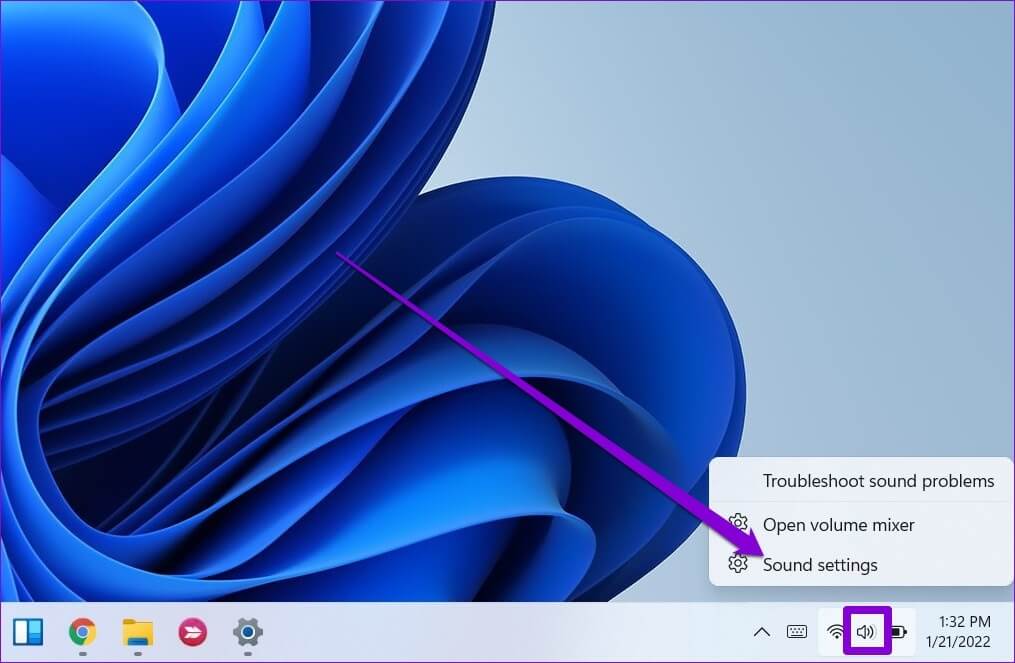
Passo 2: Role para baixo até Seção de opções avançadas. toque em Mais configurações de som E vai abrir "Definições de som" Uma nova janela.
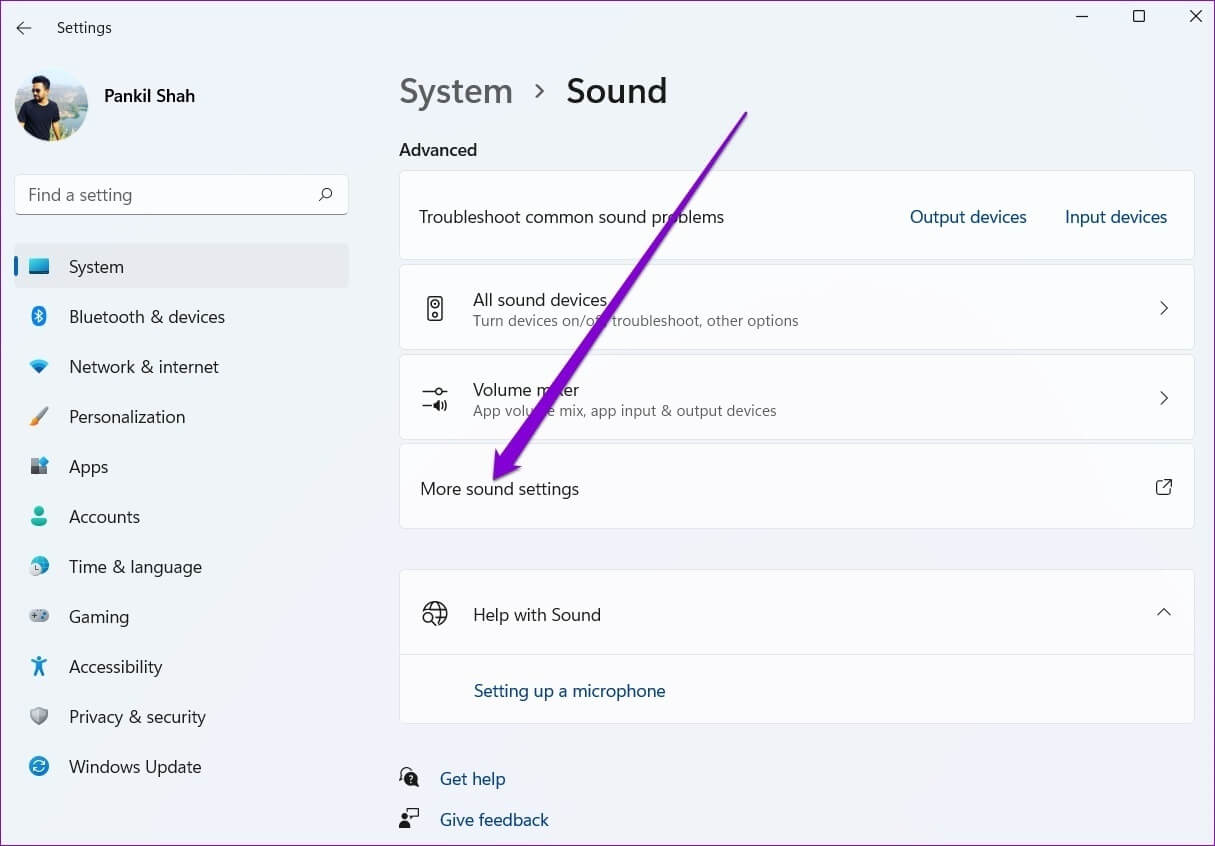
Etapa 3: Clique com o botão direito no seu dispositivo de áudio e selecione Propriedades.
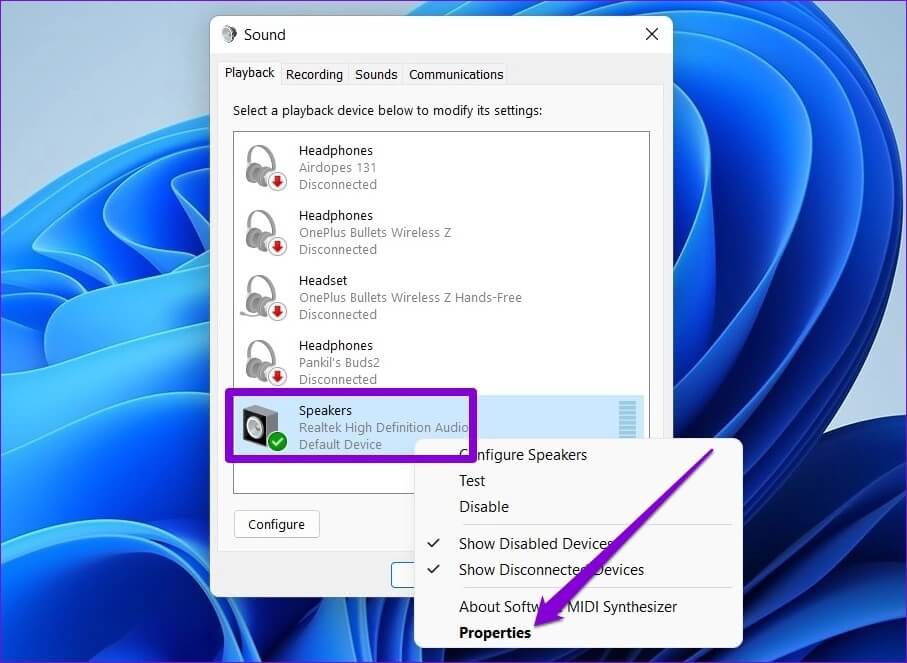
Passo 4: Dentro de Guia Avançado , desmarque a caixa que diz Permitir que os apps assumam o controle exclusivo deste dispositivo , Clique em Inscrição seguido pela OK.
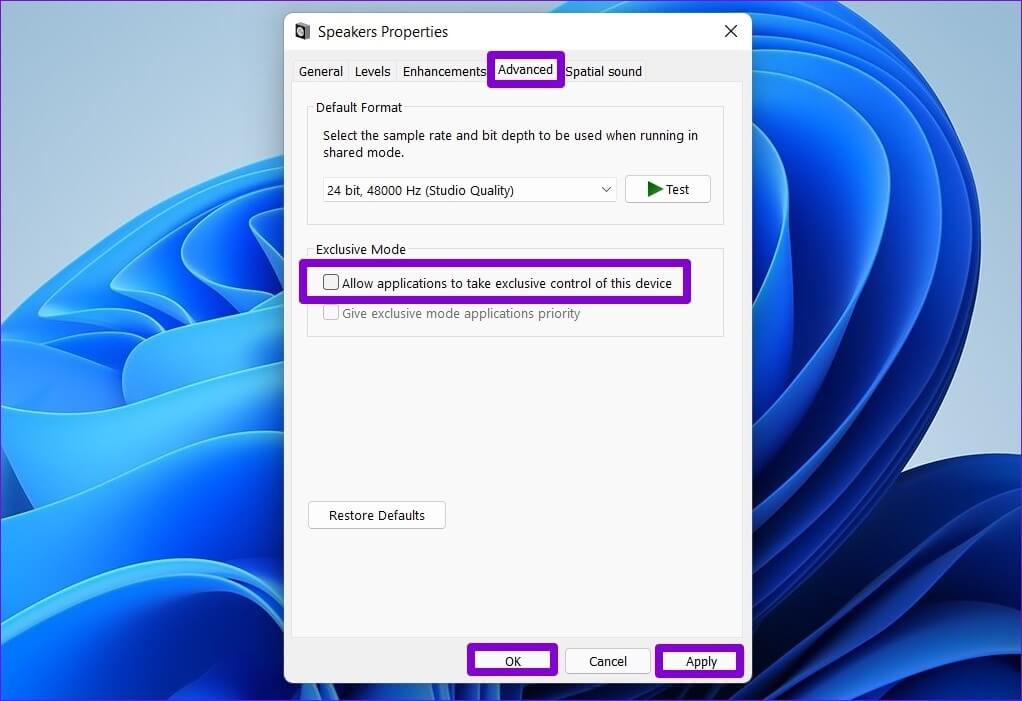
Reinicie o seu computador E tente reproduzir o vídeo do YouTube novamente.
Resolva problemas de som
enquanto assim Problemas de áudio com o YouTube Não é novidade, o erro do renderizador de áudio está limitado ao Windows. Esperamos que uma das correções acima funcione para você voltar a se divertir com os vídeos do YouTube. E corrija o erro do renderizador de áudio do YouTube no Windows 10 e no Windows 11.